شما می توانید با خرید هاست با کیفیت مثل یکی از پلن های هاست اقتصادی که از نظر قیمت مناسب تر می باشد یا تهیه بهترین هاست برای وردپرس که برای وب سایت های وردپرسی بهینه شده، پیش نیازهای راه اندازی یک وب سایت وردپرسی را فراهم کنید.
اما در این مسیر ممکن است با خطاها و مشکلاتی رو به رو شوید که مربوط به وردپرس بوده و تا حدودی برای شما ناشناخته می باشد. یکی از این خطاها نسبتاً رایج خطای “حداکثر زمان اجرا بیش از ۳۰ ثانیه است” که در زمان بروز رسانی یک قالب یا افزونه نمایش داده می شود.
در این مقاله از وبلاگ طاها سرور تصمیم داریم نحوه رفع خطای fatal error maximum execution time of 30 seconds exceeded را به شما آموزش دهیم. پس تا انتهای این مقاله با ما همراه باشید.
بررسی خطای fatal error maximum execution time exceeded
زمانی که می خواهید یکی از افزونه ها یا قالب وردپرس خود را بروز رسانی نمایید ممکن است با خطای fatal error maximum execution time exceeded رو به رو شوید. این خطا در واقع نشان دهنده این موضوع است که یک کد PHP در وردپرس بیشتر از حداکثر زمان تعیین شده برای اجرا زمان می برد. شاید مشاهده این پیغام برای کسانی که آشنایی زیادی با وردپرس و خطاهای آن ندارند کمی نگران کننده به نظر برسد و تصور کنند وب سایت خود را برای همیشه از دست داده اند.
اما واقعیت این است که خطای حداکثر زمان اجرا بیش از ۳۰ ثانیه که گاهاً ممکن است به صورت 60 ثانیه نیز نمایش داده می شود جزء خطاهای رایج وردپرس به شمار می رود و شما می توانید به راحتی آن را حل نمایید. در ادامه به شکل دقیق تری این خطا را بررسی کرده و راه کارهای مناسب برای رفع آن را به شما آموزش خواهیم داد.

دلیل نمایش Max execution time چیست؟
همانطور که می دانید وردپرس عمدتاً با زبان برنامه نویسی PHP کدنویسی شده است. حال وب سرورها به دلیل افزایش امنیت سایت برای اجرای اسکریپت های PHP یک حداکثر زمان پیش فرض 30 الی 60 ثانیه ای تعیین می کند. در صورتی که در این بازه زمانی اسکریپت ها اجرا نشوند شما خطایی تحت عنوان خطا Maximum execution time of 30 seconds exceeded را مشاهده خواهید کرد. البته در نظر داشته باشید که زمان فوق برای شرکت های ارائه دهنده خدمات هاستینگ مختلف و با توجه به صلاح دید آنها متفاوت است اما همانطور که اشاره شد در بازه زمانی 30 الی 60 ثانیه می باشد.

نحوه رفع خطای maximum execution time of 30 seconds exceeded
شما می توانید به یکی از روش های زیر در خصوص رفع این خطا اقدام کنید:
- ویرایش فایل htaccess.
- ویرایش فایل wp-config.php
- ویرایش فایل php.ini
- استفاده از افزونه Google Pagespeed Insights
با ما همراه باشید تا هر یک از این راه حل ها را به صورت گام به گام به شما آموزش دهیم.
1. ویرایش فایل htaccess.
همانطور که پیش تر نیز اشاره شد حداکثر زمان اجرای php به طور معمول 30 ثانیه است. اگر شما برای اجرای اسکریپت های PHP وب سایت خود به زمان بیشتری نیاز دارید باید از طریق فایل htaccess. اقدام نمایید. به همین منظور شما باید:
در ابتدا شما باید با وارد کردن نام کاربری و رمز عبور در خصوص ورود به سی پنل یا ورود به هاست دایرکت ادمین اقدام کنید. در این مقاله به صورت پیش فرض از پنل مدیریتی سی پنل استفاده می شود.
سپس در پیشخوان و از طریق منو Files زیر منو File Manager را انتخاب نمایید.
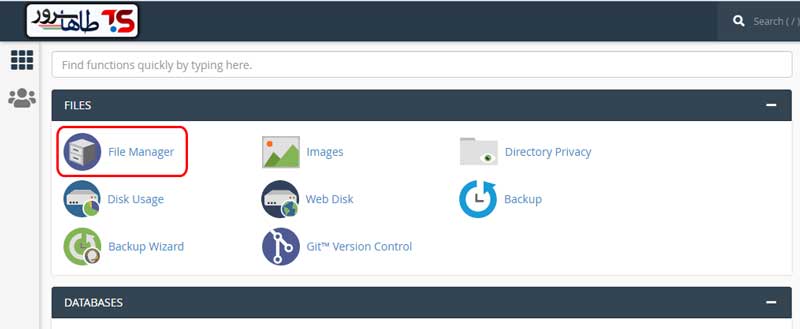
در این صفحه از میان گزینه های موجود، دایرکتوری public_html را انتخاب نمایید.
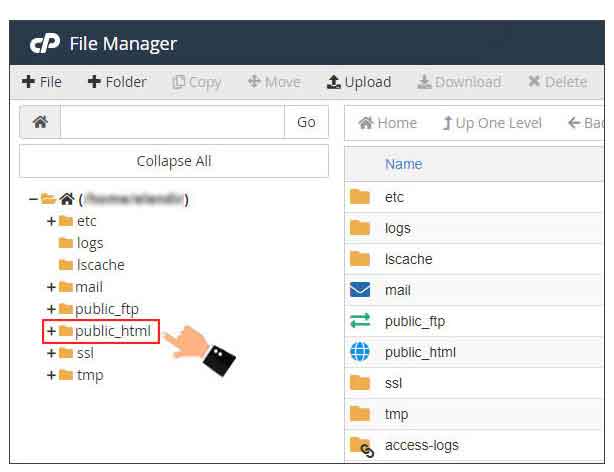
در دایرکتوری public_html و از میان گزینه های قرار گرفته در آن فایل htaccess. را پیدا کرده و روی آن راست کلیک نمایید. دقت داشته باشید htaccess.یک فایل مخفی است و اگر آن را نیافتید می توانید از راهنمای آموزشی نحوه مشاهده فایل های مخفی در سی پنل کمک بگیرید.
در ادامه نیز از میان گزینه های موجود روی گزینه Edit کلیک کنید تا وارد آن شوید.
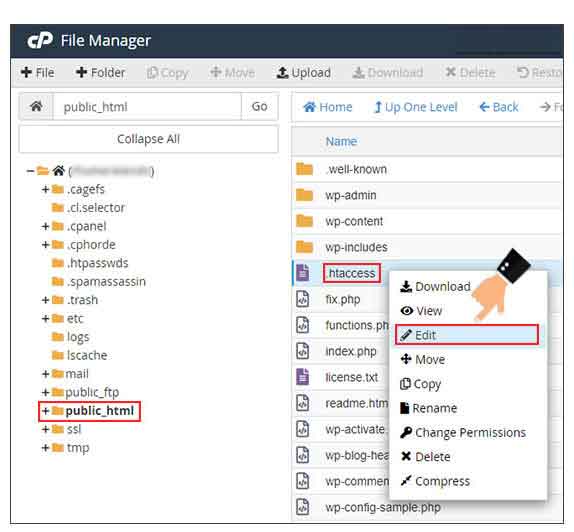
- سپس کد زیر را در انتهای فایل و قبل از End# قرار داده و در نهایت روی دکمه افزودن کلیک کنید.
php_value max_execution_time 60
بدین ترتیب حداکثر زمان اجرای php به 60 ثانیه افزایش پیدا کرده و دیگر خطای Maximum execution time of 30 seconds exceeded نمایش داده نمی شود. در نظر داشته باشید که می توانید در صورت تمایل این زمان را تا هز میزان که تمایل دارید افزایش دهید. اما توصیه ما به شما این است که زمان را تا حد معقولی افزایش دهید تا امنیت وب سایتان نیز به خطر نیافتد.
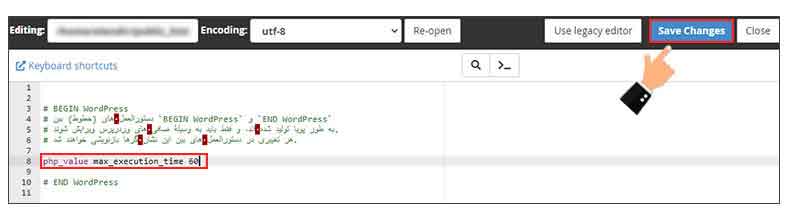
2. ویرایش فایل php.ini
راه حل دیگری که می توانید از آن برای افزایش php time limit در وردپرس استفاده کنید، ویرایش فایل php.ini است. این فایل در واقع یک نوع فایل پیکربندی به شمار می رود که تنظیمات PHP سرور شما را تعریف می کند و معمولاً هم نمی توانید در میان فایل های موجود روی پنل مدیریتی هاست خود آن را پیدا نمایید. در صورت تمایل به استفاده از این فایل به منظور رفع خطای Maximum execution time of 30 seconds exceeded شما باید یک فایل با عنوان php.ini در دایرکتوری اصلی وب سایت خود یعنی public_html ایجاد نمایید. سپس فایل فوق را با استفاده از گزینه Edit ویرایش نموده و کد زیر را در آن وارد نمایید.
max_execution_time = 60
3.ویرایش فایل wp-config.php
همچنین شما این امکان را دارید که با استفاده از فایل wp-config.php در راستای حل مشکل Maximum execution time of 30 seconds exceeded گام بردارید. در صورت تمایل به استفاده از این روش باید همانند دو روش قبلی از طریق دایرکتوری public_html فایل مورد نظر را پیدا کرده و با استفاده از گزینه Edit کد زیر را در آن قرار دهید:
set_time_limit(60);
4. استفاده از افزونه Google Pagespeed Insights
یک راه حل بسیار عالی دیگری که می توانید از آن برای رفع خطای Maximum execution time of 30 seconds exceeded استفاده کنید، افزونه Google Pagespeed Insights است. در صورت تمایل به افزایش حداکثر زمان اجرای php به کمک این افزونه باید مسیر زیر را دنبال کنید:
با وارد کردن اطلاعات ورود خود یعنی نام کاربری و رمزعبورتان در خصوص ورود به پیشخوان وردپرس اقدام نمایید.
سپس از طریق منو افزونه ها زیر منو افزودن را انتخاب کنید.
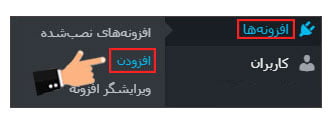
با استفاده از باکس جستجوی موجود در این صفحه عبارت Google Pagespeed Insights را جستجو کرده و افزونه فوق را نصب و فعال نمایید. اگر در این خصوص مشکلی داشتید می توانید راهنمای جامع نحوه نصب افزونه در وردپرس را مطالعه نمایید.
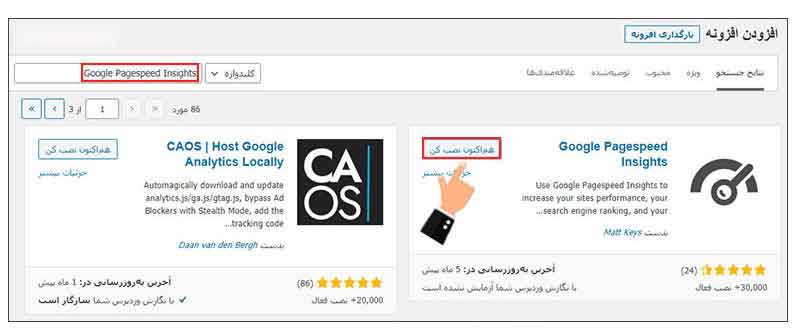
سپس از طریق منو ابزارها در پیشخوان زیر منویی که به نام افزونه فوق ایجاد شده است را پیدا کرده و روی آن کلیک نمایید.
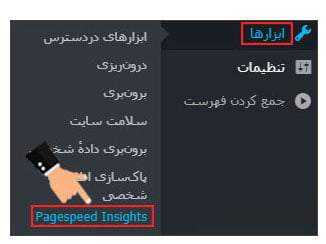
بعد از ورود به صفحه مربوط به تنظیمات این افزونه روی گزینه Advanced Configuration کلیک نمایید و حداکثر زمان اجرای php مورد نظر خود را از طریق بخش Maximum Execution Time تعیین نمایید.
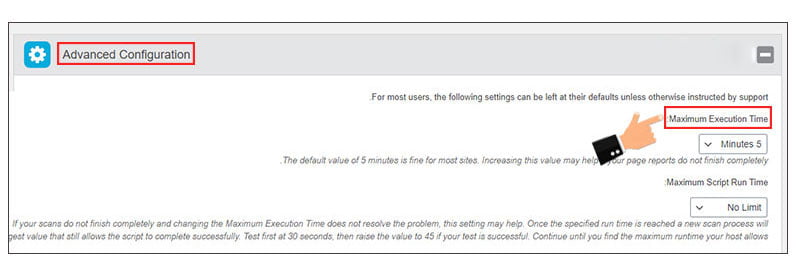
در نهایت نیز با کلیک روی دکمه Save Options تغییرات اعمال شده را ذخیره نمایید.
بدین ترتیب به راحتی خطای حداکثر زمان اجرا بیش از ۳۰ ثانیه را حل کرده و می توانید در بازه زمانی طولانی تری اقدامات مورد نظر خود را داشته باشید.
در این مقاله از وبلاگ طاها سرور تلاش ما بر این بوده است تا شما را با خطا Maximum execution time of 30 seconds exceeded در وردپرس و نحوه رفع آن آشنا کنیم.








هیچ نظری وجود ندارد